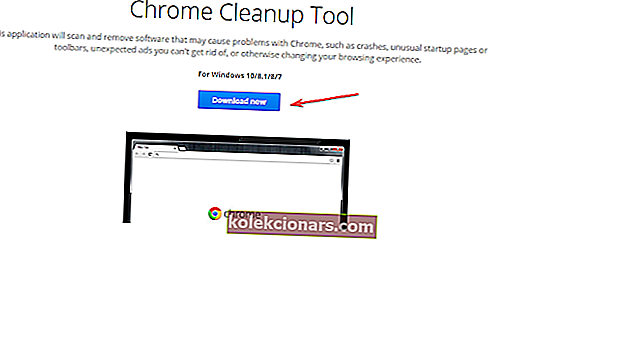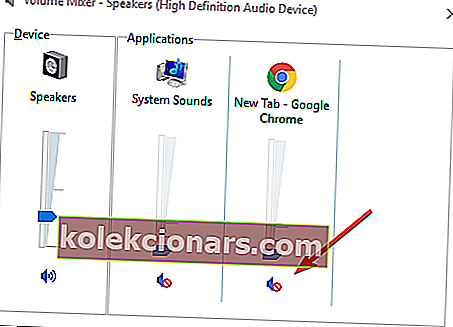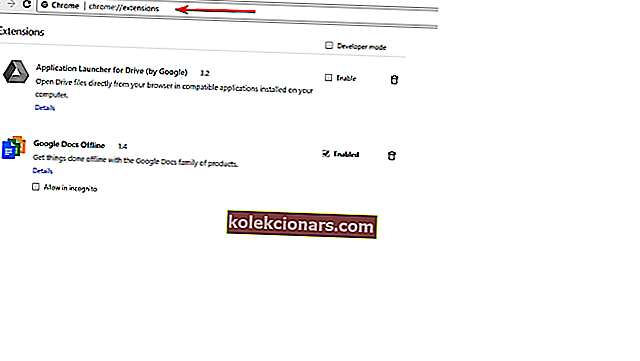- Google Chrome je prohlížeč volby pro miliony uživatelů po celém světě.
- Přes jeho popularitu se někdy v prohlížeči Chrome mohou objevit chyby.
- Pokud v Chromu nemáte žádný zvuk, zkontrolujte Směšovač hlasitosti a ujistěte se, že Chrome není ztlumený, nebo zakažte všechna rozšíření.
- Tento článek je jen součástí našeho centra Chrome a pokud hledáte podrobnější průvodce, nezapomeňte se na něj podívat.
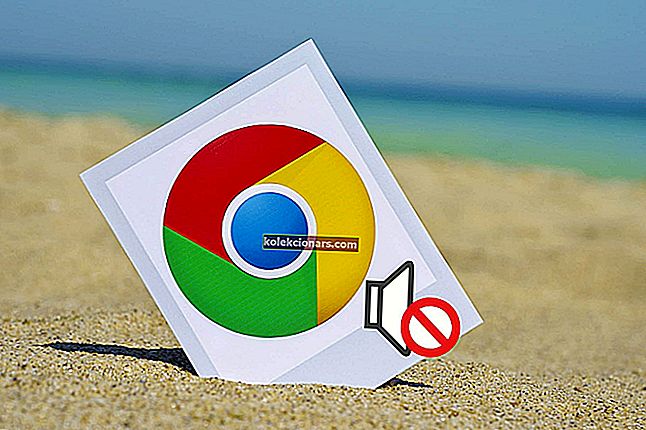
Google Chrome může být nejoblíbenějším prohlížečem na planetě Zemi, ale díky tomu není imunní vůči problémům. A jedním z běžných problémů, s nimiž se mnozí potýkají, je nefunkčnost zvuku Chrome .
To může znít příliš maličko, ale také to může být nejvíce frustrující; více, když všechny ostatní aplikace na vašem zařízení přehrávají zvuk kromě Chromu.
Řešení je však stejně snadné a snadno řešitelné.
Pokud v prohlížeči Chrome nemáte žádný zvuk, musíte provést následující kroky.
Jak mohu opravit, že Google Chrome nepřehrává zvuk?
- Zkuste jiný prohlížeč
- Odstraňte malware
- Zkontrolujte hlasitost reproduktoru a směšovač
- Zakázat rozšíření
- Vymažte mezipaměť a soubory cookie
- Obnovte nastavení Chromu
- Aktualizujte Chrome
- Odinstalujte a znovu nainstalujte Chrome
1. Zkuste jiný prohlížeč

Je pravděpodobné, že to není váš první problém s Chrome. Existuje spousta z nich, kterým jsme se podrobně zabývali v sekci Chromové chyby.
Pravděpodobně jste uvízli v prohlížeči Chrome, protože jste na něj zvyklí, nebo kvůli některým funkcím, které vás baví.
Jsme tady, abychom vám teď řekli, že by to tak nemělo být. Opera prohlížeč je rovněž založen na Chromium (což znamená, že mají spoustu věcí v běžném). Má stejné standardní funkce a spoustu dalších.
Je to rychlejší než Chrome a nejí tolik berana. Přichází také s těmito bezplatnými extra funkcemi :
- vestavěný adblocker
- vestavěná VPN
- plovoucí okno s přehráváním videa, zatímco budete pokračovat v procházení
- integrovaní poslové v postranním panelu
A ještě mnohem víc. Kliknutím na tlačítko Číst více zespodu si o tom přečtete vše.

Opera
Vynikající rychlost a spousta dalších bezplatných funkcí z něj dělají lepší prohlížeč než Chrome. Přepněte hned. Volný webové stránky Návštěva2. Odstraňte škodlivý nebo jiný nežádoucí software
- Načtěte web Chrome Cleanup Tool do prohlížeče Chrome.
- Klikněte na odkaz Stáhnout .
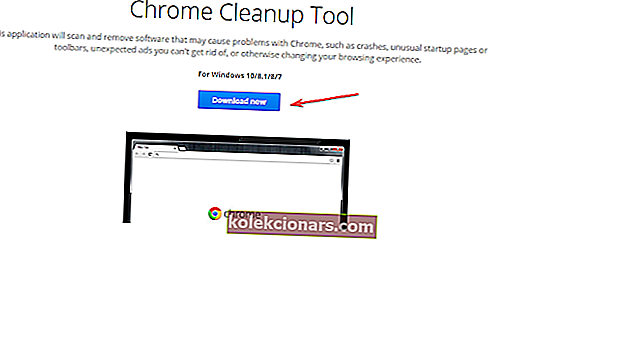
- Jakmile jste si prošli podmínkami služby a souhlasíte s nimi, klikněte na Přijmout a stáhnout .
- Po stažení klikněte na soubor chrome_cleanup_tool.exe v dolní části.
- Když se vás systém Windows zeptá, zda si přejete program spustit, klikněte na Spustit .
- Nástroj Chrome Cleanup Tool prohledá váš počítač a zobrazí seznam škodlivého nebo podezřelého softwaru nalezeného ve vašem zařízení.
- Klikněte na Odstranit podezřelé programy .
- Otevře se nová karta Chrome, která vás vyzve k obnovení nastavení. Klikněte na Reset .
Zkontrolujte, zda byl problém vyřešen.
Musíme zmínit, že problém může být způsoben malwarem, který infikoval váš systém při procházení internetu.
Antivirus je dobrý, ale nejlepším nástrojem k zabezpečení vašeho systému a dat při procházení je nástroj VPN.

Důrazně doporučujeme Private Internet Access , jedničku na trhu, kterou vlastní společnost Kape Technologies.
PIA lze nainstalovat několika způsoby. Aplikaci můžete například nainstalovat do zařízení se systémem Windows 10 nebo mobilního telefonu. To znamená, že VPN je k dispozici v celém systému.
Můžete jej však také nainstalovat jako rozšíření. K dispozici je rozšíření pro Chrome pro PIA, které v podstatě směruje veškerý provoz prohlížeče přes PIA.
Nabízí také snadné zapnutí / vypnutí, seznam povolených položek s URL webových stránek, blokuje WebRTC kvůli bezpečnostním problémům a třídí brány podle latence, takže zažijete nejrychlejší připojení.
PIA také nabízí:
- nejnovější technologie pro servery a šifrování (OpenVPN a WireGuard)
- zásada dat bez protokolů
- neomezená šířka pásma a více zařízení připojených současně
- schopnost blokovat sledovače a malware

Soukromý přístup k internetu
Vylepšená ochrana identity a dat pro Chrome a vaše zařízení. Už žádný malware, který zakáže zvuk. 2,85 USD / měsíc. Získejte to hned!3. Zkontrolujte hlasitost reproduktoru a směšovač
- Klepněte pravým tlačítkem na ikonu Reproduktor na hlavním panelu v pravém dolním rohu hlavního panelu.
- Vyberte Otevřít směšovač hlasitosti .
- Vaše aplikace Chrome by tam měla být uvedena v části Aplikace vpravo.
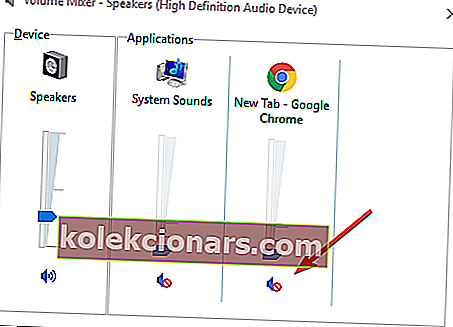
- Ujistěte se, že není ztlumený nebo že hlasitost nebyla nastavena na nejnižší pozici.
Zkontrolujte, zda Chrome dokáže přehrávat zvuk. Pokud ne, pokračujte dalším krokem.
Hledáte nejlepší rozšíření ekvalizéru zvuku pro Chrome? Zde jsou nejlepší možnosti.
4. Zakažte rozšíření
- Na kartě Chrome zadejte chrome: // extensions a stiskněte klávesu Enter .
- Zobrazí se seznam rozšíření vložených do prohlížeče Chrome.
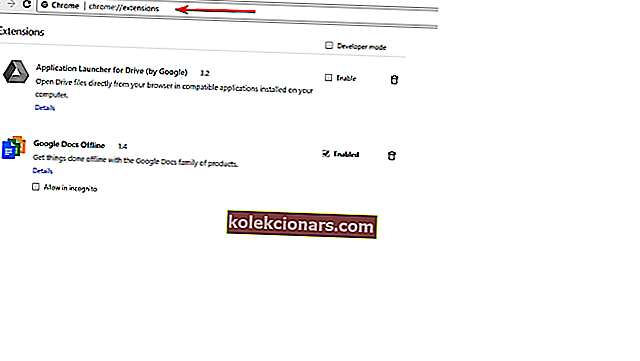
- Vyhledejte konkrétní příponu s názvem Pepper Flash a deaktivujte ji. Většina z nich uvedla, že byly jejich zvukové problémy vyřešeny po deaktivaci tohoto konkrétního rozšíření.
- Ve skutečnosti by bylo dobré odstranit všechny další rozšíření následující jejich opětovnou instalací a po každé instalaci zkontrolovat, zda se zvuk ozývá.
Chcete-li se ujistit, zda problém skutečně způsobuje nějaké rozšíření, otevřete Chrome v anonymním režimu .
Chcete-li to provést, stiskněte (Cntrl + Shift + N) v prohlížeči Chrome nebo klikněte v pravém horním rohu prohlížeče Chrome a v zobrazené nabídce vyberte Nové okno inkognito .
Zkontrolujte, zda se ozývá zvuk. Pokud ano, může problém způsobovat rozšíření.
FAQ: Další informace o tom, že v Chromu není zvuk
- Jak zapnu Google Chrome?
Chcete-li Chrome zapnout, klikněte pravým tlačítkem na tlačítko hlasitosti na hlavním panelu a zvolte Otevřít směšovač hlasitosti . Nyní se ujistěte, že Chrome není ztlumený.
- Proč je můj Google Chrome ztlumený?
Pokud je Google Chrome ztlumený, je nejpravděpodobnějším důvodem jeho ztlumení hlasitosti v mixéru hlasitosti. Případně můžete mít karty vypnuté.
- Jak povolím zvuk v prohlížeči Chrome?
Chcete-li v Chromu povolit zvuk, přejděte do Nastavení Chromu> Pokročilé . Nyní vyberte Nastavení webu> Zvuk a ujistěte se, že je povolena možnost Povolit webům přehrávat zvuk.
- Jak ztlumíte web?
Chcete-li zrušit ztlumení webu v prohlížeči Chrome, klikněte pravým tlačítkem na kartu daného webu a v nabídce vyberte možnost Zrušit ztlumení webu.
Poznámka editora : Tento článek pokračuje na další stránce.